우선 앞 장의 내용을 잘 따라오셨다면 아래와 같이 되어 있을 것입니다.
이제 이 TEST_DOS에 MS-DOS 6.22를 설치하겠습니다.
중요한 것은 지금 상태에서 TEST_DOS VM을 더블클릭하여 시작하면 안됩니다.
만약 실행했다면 다음과 같은 상황이 발생하게 됩니다.
이유는 부팅 자체가 불가능하기 때문입니다.
이러한 상황을 잘 숙지하시고 DOS 외의 다른 OS도 동일하게 진행하면 됩니다.
1. 가상 CD-ROM 생성 및 부팅 가능한 이미지 파일 등록
- 상단의 설정(톱니바퀴 모양)을 클릭
- 중간의 "저장소" 클릭 후 "광학 드라이브 추가하기" 실행
2. 부팅 순서 변경
- VM을 더블클릭하고 오라클 Virtual Box 이미지가 나올 때 F12 키를 눌러 부팅 순서를 CD-ROM으로 합니다.
- 그러면 굉장히(?) 익숙한 Starting MS-DOS. . . 이 나옵니다. 오오~~
- CD-ROM 드라이브가 R 드라이브로 생성되었고, 부팅이 A 드라이브로 되어 있습니다.
- CD-ROM(R 드라이브)에는 부팅 가능한 CD 정보만을 넣어둔 ISO 이미지의 내용이 보입니다.
※ 실제 MS-DOS CD 이미지를 넣은 것이 아닌, 아까 웹사이트에서 다운로드 받은 Bootable ISO 파일입니다. (햇갈리시면 안됩니다.)
3. DOS 설치를 위한 파티션 생성
- 이 상태에서 C:\로 가보면 "Invalid drive specification" 이라고 나옵니다.
이유는 VM 하드디스크가 공장 초기화 상태라고 보시면 이해하기 쉬울 것입니다.
- 그러면 우리는 무엇을 해야 할까요? 그렇지요!!(응? 혼잣말이 대박이로다...)
바로 fdisk 명령어를 이용하여 파티션을 나누는 작업을 해야겠지요.
A:>에서 fdisk 입력 후 엔터를 치면 됩니다. 그 후는 아래를 따라가세요~~
① DOS 파티션 생성
② 생성한 Primary 파티션을 활성화(Active)
4. DOS 설치를 위한 VM 디스크 포맷
- 파티션을 생성하고 VM을 재부팅하면 아까와는 다르게 C:>에 접근이 가능해졌습니다.
그러나 이 역시 함정인 것은 알고 계시죠? 그렇습니다!!!(음....이젠 복화술인가??)
파티션을 생성했더라도 아직 포맷을 하지 않았지요. 즉, 포맷을 하고 시스템 파일들을 C:>에 넣어야 하는 작업이 남아 있습니다.
- Windows 95 부터는 Windows CD를 넣고 설치를 하면 알아서 진행이 되었지만 DOS의 경우는 시스템 파일을 넣는 작업이 필요합니다. 이 것을 하기 위해 그 유명한 format c: /s 명령어가 등장합니다.
※ format 명령어는 알겠는데 뒤에 따라 붙는 /s 는 뭐냐구요?
바로 System Files (command.com, io.sys, msdos.sys, config.sys, autoexec.bat 등)를 C:\에 넣어 부팅이 가능한 디스크로 만들어 주는 작업을 해줍니다.
- 포맷 명령을 실행합니다.
A:\>format c: /s
- C:\ 내용이 다 날라간답니다. 그런데 지금 C:\는 인식조차 되지 않으니 전혀 걱정할 필요가 없습니다. 바로 Y 눌러 실행합시다.
- C:\ 포맷이 완료되었습니다.
앞 장에서 1GB 로 VM 하드디스크 용량을 설정하였기에 999.1M 으로 용량이 산정되었습니다.
- C:\로 가보니 덜렁 command.com 파일만 존재합니다.
만약 dir /a 로 보게 되면 더 많이 보이겠죠?
5. DOS 설치
- 이제 진짜 MS-DOS 6.22를 설치할 때가 되었습니다.
이를 위해 아까 부팅용 이미지가 아닌 실제 MS-DOS 6.22 이미지 파일을 아래의 방법으로 마운트 합니다.
- R 드라이브로 가서 보면 DOS 설치 파일들이 보이는 것을 확인할 수 있습니다.
- setup 명령어를 실행하면 정말 익숙한 파란색 설치 화면이 보입니다.
옛날이 그리워집니다.
- 옛날과 다른 점이 있다면 지금 설치할 DOS로 덮어써야 한다는 것입니다.
이게 왜 나오냐 하면 옛날에는 플로피디스크(FDD)로 부팅하면서 바로 설치가 가능했지만 지금까지 따라오신 방법은 부팅용 이미지와 실제 CD가 다르기 때문입니다.
(음..이렇게 써 놓으니 오히려 더 햇갈리실 듯 하니 그냥 깔아야 합니다. 라고 이해하세요 -.-;;)
여튼!!! Continue Setup and replace your current version of DOS. 를 선택하세요.
- 날짜, 국가, 키보드 선택을 하게 되는데 대한민국은 없습니다. 그냥 United States 로 하세요. (영문판이라 그렇습니다. ㅎㅎㅎ)
- 설치가 완료되면 다음과 같은 화면이 나옵니다. 이 때 CD-ROM 부팅을 하지 않도록 아래와 같이 "가상 드라이브에서 디스크 꺼내기"를 실행하세요.
※ 가상 디스크 이미지를 제거하지 않으면 계속 DOS를 설치하게 될 것입니다.
- 드디어 설치가 완료되었습니다.
C:\에서 dir 명령을 통해 확인해 보니 DOS <DIR> 이 보입니다.
다음 장에서는 DOS 활용을 위한 메모리 관리를 다루도록 하겠습니다.










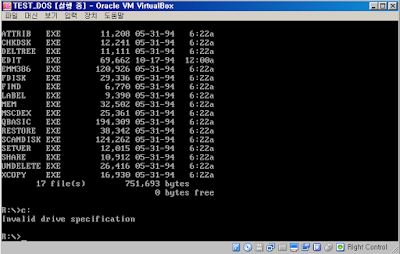








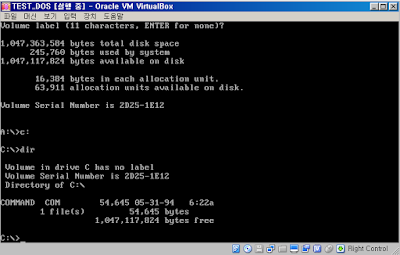








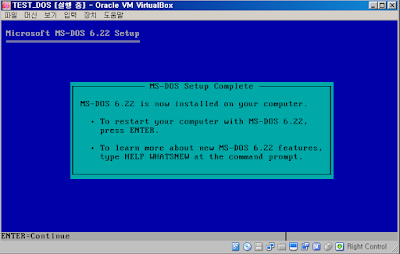

댓글 없음:
댓글 쓰기